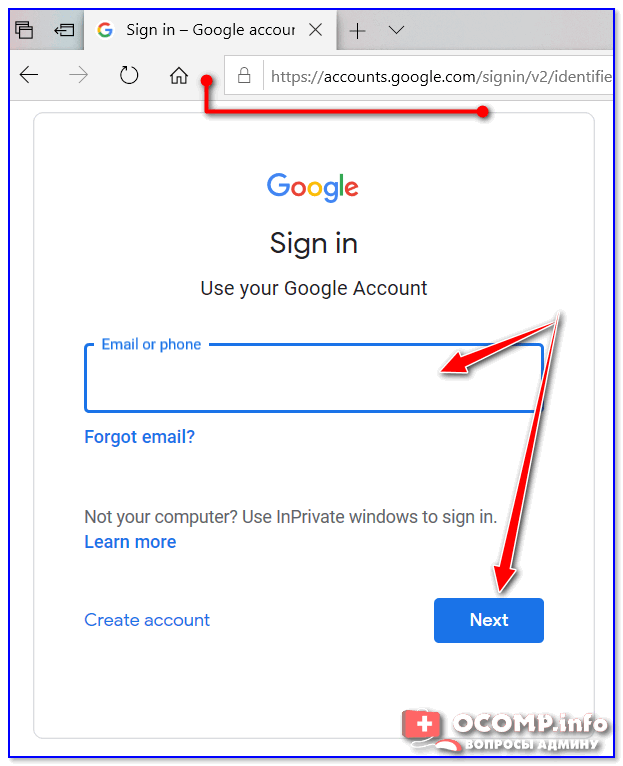Почему я не могу войти в свою учетную запись Gmail?
Gmail обеспечивает несколько уровней безопасности для защиты учетных записей пользователей. Когда вы входите в систему с нового устройства, Google отправит сообщение на одно из ваших зарегистрированных устройств и попросит вас выполнить задачу проверки, чтобы подтвердить, что вы действительно входите в систему.
Такой уровень безопасности имеет смысл, учитывая, что учетная запись Gmail или Google часто связана с целым рядом других служб. Когда вы входите в систему на новом устройстве, часто бывает недостаточно пароля, поэтому вам нужно предоставить дополнительную проверку, чтобы получить доступ к своим электронным письмам или файлам.
Не могу войти в Google
Процесс входа в Gmail в большинстве случаев прост; введите свой адрес электронной почты и введите пароль. Вы будете использовать одну и ту же страницу входа независимо от того, входите ли вы в личную учетную запись Gmail или в электронную почту Google Workspace.
Если вам не удается войти в свою учетную запись Gmail или Google со страницы входа в Gmail, попробуйте следующие исправления.
Проверьте электронную почту и пароль
Убедитесь, что вы вводите правильный адрес электронной почты и пароль. Электронный адрес, который вы вводите, также должен включать домен, например, вы также должны ввести @gmail.com.
Убедитесь, что пароль правильный. Если у вас есть пароль, хранящийся в диспетчере паролей или в данных автозаполнения вашего браузера, найдите его, чтобы убедиться, что вы ввели его правильно.
Проверьте статус службы.
Проверьте, работает ли Gmail, посетив страницу статуса службы Google. Вам также следует попробовать войти в Gmail из его мобильных приложений. Если вы можете использовать мобильное приложение Gmail для входа в систему, то проблемы со входом могут быть связаны с вашим браузером.
Очистите файлы cookie и кеш
Попробуйте очистить файлы cookie и кеш вашего браузера. Часто проблемы с этими файлами могут помешать Gmail войти в вашу учетную запись.
- Откройте ваш браузер.
- Посетите настройки браузера.
- Очистите файлы cookie и кеш.
- Перезагрузите браузер.
- Попробуйте войти в Gmail.
Проверьте устройства на наличие подтверждения по электронной почте
Если вы входите в систему на новом устройстве, возможно, вы получили сообщение от Gmail на одном из зарегистрированных устройств, например, на телефоне, на котором установлено и настроено приложение Gmail. Сообщение будет использовано для подтверждения вашего логина.
- Откройте приложение Gmail.
- Найдите сообщение от Gmail о новом входе в систему.
- Коснитесь номера, указанного в сообщении, чтобы подтвердить вход.
Попробуйте другой браузер или профиль браузера
Браузеры могут столкнуться с проблемами и помешать вам получить доступ к некоторым или всем веб-сайтам. Попробуйте использовать другой браузер для входа в Gmail. Если ваш браузер поддерживает несколько профилей, попробуйте создать новый профиль и использовать его для входа в Gmail.
Восстановить аккаунт
Возможно, вы ввели неправильный пароль. В этом случае вы можете попробовать восстановить свою учетную запись и сбросить пароль.
- Посетите Gmail.
- Щелкните Забыл адрес электронной почты.
- Введите либо свой номер телефона, либо адрес электронной почты, который вы помните.
- Введите свое имя и фамилию.
- Gmail сообщит вам, удалось ли найти письмо. В противном случае проблема заключается в том, что вы ввели неправильный адрес электронной почты.
- Если адрес электронной почты правильный, вы можете восстановить пароль.
- Gmail отправит проверочный код на ваше мобильное устройство (или другое зарегистрированное устройство).
- Введите код и установите новый пароль.
Заключение
Учетная запись Gmail или Google — это шлюз к большому количеству информации и данных для пользователя.
Крайне важно серьезно относиться к безопасности учетной записи. Google может немного переборщить со своими методами проверки, но это всегда лучше, чем просто войти в учетную запись Gmail
Большинство проблем со страницей входа в Gmail связано с проверкой и паролями. Сама страница редко отключается.
Насколько публикация полезна?
Нажмите на звезду, чтобы оценить!
Средняя оценка / 5. Количество оценок:
Оценок пока нет. Поставьте оценку первым.
Это ваш браузер или сам Gmail?
Когда Gmail не загружается, это может быть связано с одной из следующих проблем:
- Ваш браузер не работает с Gmail.
- Одно из расширений или плагинов вашего браузера не работает с Gmail.
- Кэш вашего браузера и куки должны быть очищены.
Если вы спрашиваете себя: «Почему Gmail не загружается?» и вам интересно, как решить проблему, чтобы вы могли вернуть свою электронную почту, вот несколько советов по устранению неполадок, которые должны помочь вам разобраться в сути проблемы. Начнем с самых распространенных. Если эти шаги не работают или вы уже пробовали их, не беспокойтесь. У нас есть более сложные советы по устранению неполадок, которые вы можете попробовать после этого.
Вот несколько шагов по устранению неполадок, которые нужно попробовать сначала, когда Gmail не загружается.
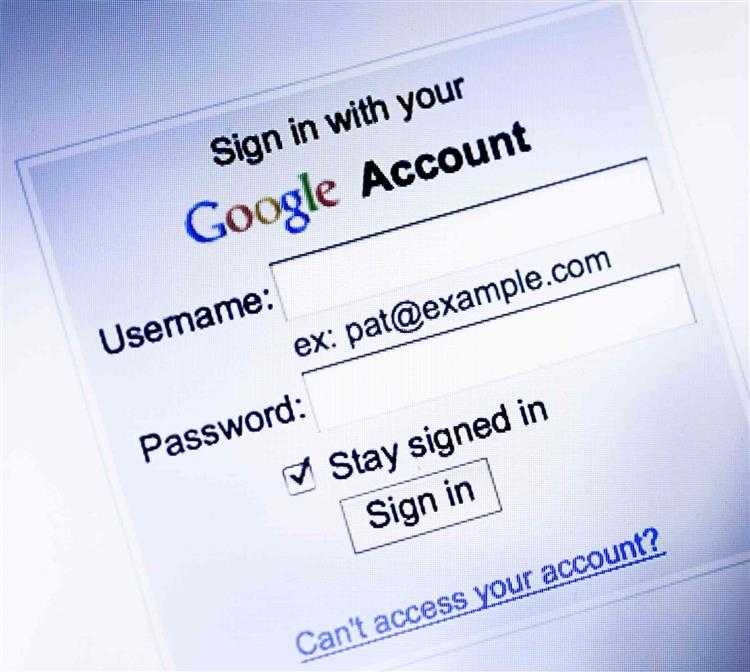
Что делать, если Gmail все еще не загружается
Если вы перепробовали все советы по устранению неполадок, перечисленные выше, а Gmail по-прежнему не загружается, это нормально. Есть и другие вещи, которые вы можете попробовать. Вот семь дополнительных шагов по устранению неполадок Gmail, которые могут решить вашу проблему.
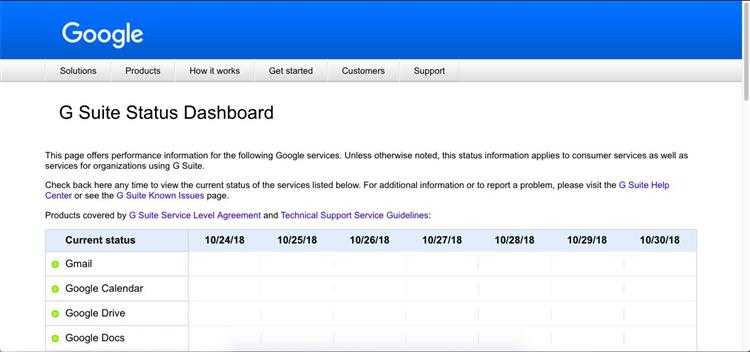
-
Проверьте, не работает ли Gmail . Хотя это редко, Gmail действительно падает один раз в голубой луне. Google предлагает удобную панель мониторинга состояния G Suite, которая в режиме реального времени позволяет определить, не работает ли какая-либо из ее служб, включая Gmail. Кроме того, вы можете проверить, не работает ли Gmail на таких популярных сайтах, как Down Detector или Down for Everyone или Just Me. Если он не работает, сядьте, возьмите свой любимый напиток и подождите, пока Gmail снова не появится в сети.
-
Попробуйте другой браузер или устройство . Если на вашем компьютере установлен другой поддерживаемый браузер или если у вас есть доступ к другому компьютеру или мобильному устройству с поддерживаемым браузером (в идеале в другой сети), попробуйте получить доступ к Gmail оттуда, чтобы проверить, работает ли он.
-
Попробуйте временно отключить антивирусное программное обеспечение . В некоторых случаях программное обеспечение, которое постоянно сканирует ваш компьютер, например антивирусное программное обеспечение или программное обеспечение для родительского контроля, может конфликтовать с другими приложениями, такими как Gmail. Попробуйте временно отключить эти инструменты по одному, если они у вас есть. Снова включите их, когда закончите тестирование. Если вы пользуетесь антишпионским, антивирусным или межсетевым экраном, убедитесь, что он не блокирует Gmail как потенциально опасный сайт.
-
Убедитесь, что ваше интернет-соединение работает правильно . Очень медленное интернет-соединение может привести к медленной, частичной или полной загрузке Gmail. Убедитесь, что ваше соединение работает должным образом, просматривая другие сайты или используя другие приложения, которые зависят от Интернета. Вы также можете запустить тест скорости интернета, чтобы убедиться, что все в порядке. Если возникла проблема, обратитесь за помощью к своему поставщику услуг Интернета.
-
Настройте параметры конфиденциальности вашего браузера . Если настройки конфиденциальности вашего браузера установлены особенно высокими, существует небольшая вероятность того, что вам не удастся загрузить Gmail. Если это так, убедитесь, что вручную добавили mail.google.com в список разрешенных сайтов, чтобы ваш браузер позволял вам подключаться к Gmail.
-
Попробуйте переустановить браузер .Если Gmail не загружается и ваш браузер также работает некорректно, вы можете переустановить его, чтобы посмотреть, решит ли это проблему. Хотя это редко встречается, программное обеспечение браузера может быть повреждено и повлиять на вашу способность посещать такие сайты, как Gmail.
-
Ничего не работает ? Посмотрите, как я могу исправить мой компьютер? полный список вариантов поддержки, а также помощь по всем вопросам, таким как определение затрат на ремонт, удаление файлов с компьютера, выбор службы ремонта и многое другое.
Как устранить прочие неполадки в стороннем приложении или сервисе
Иногда приложения и сервисы недоступны несмотря на то, что на их сайт можно войти с аккаунтом Google. Большинство причин, по которым это происходит, не зависят от нас, так как Google не оказывает услуги, предлагаемые третьими сторонами. Мы только помогаем подтверждать вашу личность на сайте или в приложении.
Вот некоторые из проблем, с которыми вы можете столкнуться в приложении или сервисе:
- Вы купили фильм в стороннем сервисе, но не можете его посмотреть.
- Вам не удается купить товар на стороннем сайте.
- Вы не можете продлить подписку на стороннем сайте.
Если у вас возникли подобные проблемы, .
Что делать, если я не могу войти в Gmail
Вы забыли свой пароль
В любом случае, когда нас просят сменить пароль, мы должны выбрать безопасный, который мы ранее не использовали, и попытаться войти с нашего аккаунта.
Вы забыли свое имя пользователя или адрес электронной почты
Если мы введем номер телефона, мы получим код через смс что нам нужно будет ввести, чтобы позже показать нам список имен пользователей, чтобы мы могли выбрать свои. Если мы указали альтернативный адрес электронной почты, то нам нужно будет получить доступ к входящей почте этой учетной записи, поскольку именно там мы получим код безопасности, чтобы получить список адресов и выбрать наш, чтобы продолжить его восстановление.
Если мы не найдем наше имя пользователя, мы можем попытаться указать другой номер телефона или адрес электронной почты для восстановления, возможно, мы неправильно написали свое имя, не осознавая этого или даже при создании учетной записи. Если мы по-прежнему не можем найти свою учетную запись, возможно, у нас ее нет, и поэтому при необходимости будет лучше создать новую.
Вы знаете свое имя пользователя и пароль, но не можете войти
Может быть так, что, указав правильную учетную запись электронной почты и пароль, мы не сможем войти в учетную запись, потому что нам показана ошибка, в то время страница обновляется, нас просят ввести код подтверждения или мы имеем деактивированные куки или учетная запись была приостановлена или отключена по любой причине.
Неверное имя пользователя и пароль
Если мы находим сообщение, в котором говорится, что имя пользователя и пароль неверны, несмотря на то, что мы уверены, что мы вводим данные правильно, мы должны убедиться, что имя и пароль не имеют ошибок, так как мы смогли запутать время, чтобы написать их, не осознавая этого. Возможно, что у нас есть крышки Блокировка активирована, и это означает, что адрес и пароль неверны.
Печенье деактивировано
Если после этого мы все еще видим ту же ошибку, то нам придется очистить кеш браузера и куки и повторить попытку. Если проблема не устранена, мы можем попытаться изменить настройки конфиденциальности браузера.
Аккаунт заблокирован или заблокирован
Если сообщение об ошибке, которое мы обнаруживаем при попытке войти в нашу учетную запись Gmail, указывает на то, что учетная запись приостановлена или отключена, было бы лучше узнать причину этой ситуации и попросить гугл восстановить аккаунт.
Существует множество причин, по которым Google может приостановить действие нашего аккаунта Gmail, например, фишинг, пиратство, ненадлежащее использование, распространение террористического контента и т. Д. Причина, по которой мы пытаемся войти в наш аккаунт из браузера Chrome. должно быть показано.
Мы подозреваем, что кто-то еще использует учетную запись
Если мы считаем, что кто-то завладел нашей учетной записью, пароль для входа в систему будет изменен, поэтому мы не сможем его ввести. В этом случае нам нужно будет выполнить следующие шаги: восстановить наш аккаунт Gmail и измените пароль. Затем мы уже можем попытаться войти в Gmail с новым паролем и проверить любые действия, которые могли быть выполнены без нашего согласия. Рекомендуется активировать проверка в 2 этапа чтобы кто-то не мог легко украсть ваш аккаунт.
Проблемы с двухэтапной проверкой
Если пароли приложения не работают и мы вводим их правильно, мы можем попытаться перейти на следующую страницу в браузере нашего мобильного телефона и проверьте, решена ли проблема, выполнив действия, указанные самим Google.
Получив их, они могут не работает что-то, что может произойти, если прошло много времени с тех пор, как мы их просили, или если мы просили несколько, и мы не представляем последнюю. В любом случае, если при всем этом мы не можем войти в Gmail, можно также изменить метод получения наших кодов безопасности для двухфакторной аутентификации.
Почему сегодня не работает Gmail почта?
Gmail — один из самых известных и популярных электронных почтовых сервисов во всем мире. Он обладает многими полезными функциями и пользуется огромной популярностью у многих людей и компаний. Однако, иногда пользователи сталкиваются с проблемами, когда Gmail не работает.
Причины проблемы с Gmail могут быть различными. Одна из наиболее распространенных причин является неполадка на серверах Google. Также, проблема может быть вызвана техническими сбоями в программном обеспечении или проблемами с вашим интернет-соединением.
Если вы столкнулись с проблемой, когда Gmail не работает, то вам необходимо сперва проверить статус серверов. Для этого можно использовать специальные сервисы, которые предоставляют информацию о текущем состоянии системы. Также, вы можете проверить свое интернет-соединение и убедиться, что нет проблем с вашим провайдером.
В целом, проблемы с Gmail не являются частыми, но если они возникают, то их следует решать как можно быстрее. Если проблема продолжается более длительного времени, то необходимо связаться с технической поддержкой сервиса для получения дополнительной информации и помощи в решении проблемы.
Как войти в почту Gmail, если логин и пароль уже есть
Для того, чтобы воспользоваться всеми функциями почтового сервиса Gmail, необходимо войти в нее. Для этого вам понадобиться любой браузер (Google Chrome, Mozilla Firefox, Opera, Internet Explorer и т.д). Давайте разберем процедуру входа на примере браузера Internet Explorer, так как он по умолчанию присутствует во всех операционных системах.
Способ 1: вход в почтовый сервис Gmail с помощью сайта Google
google.com
Выбрав тот или иной вариант, вы попадете на страницу с почтой и сможете сразу начать пользоваться всеми ее функциями.
Способ 2: доступ к почте Gmail через список сервисов
Если вы постоянно пользуетесь почтой Gmail, то самым правильным решением для вас станет использования браузера Google Chrome для этих целей. Он предоставляет доступ ко всем службам Google буквально в 2 клика мышью. Скачать этот браузер вам предложат при переходе на главную страницу Google в любом браузере.
Если вы постоянно пользуетесь электронной почтой Gmail, не забывайте про надлежащую защиту. Установите сложный пароль, привяжите номер мобильного телефона к аккаунту и установите резервный адрес почты. Не забывайте, что почтовый сервис компании Google, как и любое онлайн приложение, может быть взломан злоумышленниками.
Проблема: не могу войти в почту Gmail.com — что делать.
Доброго времени суток!
Из-за этого случая, в общем-то, и родилась эта заметка. Ниже приведу несколько наиболее частых причин, из-за которых не удается получить доступ к Gmail.com. Не претендую на истину в первой инстанции, и всё же.
ШАГ 1: про способы входа и восстановления
Для начала попробуйте перейти на главную страничку Google и обратить внимание на верхний правый угол. Если вы находитесь в своем аккаунте — вы можете сразу напрямую перейти в почту: достаточно кликнуть по значку из квадратиков (см
скрин ниже) и выбрать «Почта». Разумеется, в этом случае не придется вводить никаких паролей
Если вы находитесь в своем аккаунте — вы можете сразу напрямую перейти в почту: достаточно кликнуть по значку из квадратиков (см. скрин ниже) и выбрать «Почта» . Разумеется, в этом случае не придется вводить никаких паролей.
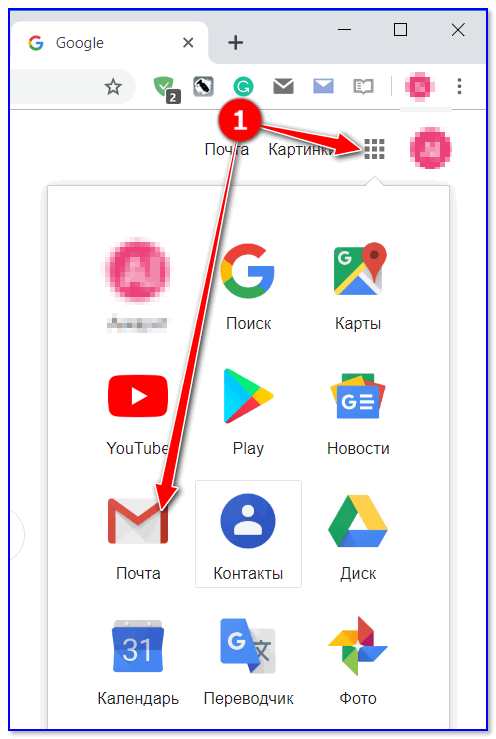
Также войти в свою почту на Gmail можно по следующему URL: https://accounts.google.com/ServiceLogin?service=mail
Обратите внимание, что в адресной строке браузера должен «гореть» замочек (соединение защищено) и адрес должен начинаться именно с этого URL (если вас автоматически куда-то переадресовывает — вероятнее всего вы поймали вирус!)
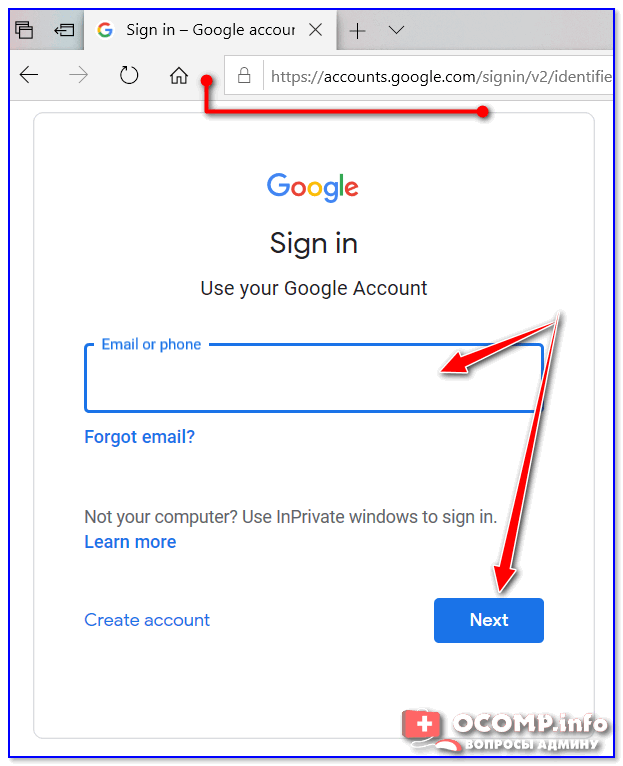
Как выглядит окно входа в почту
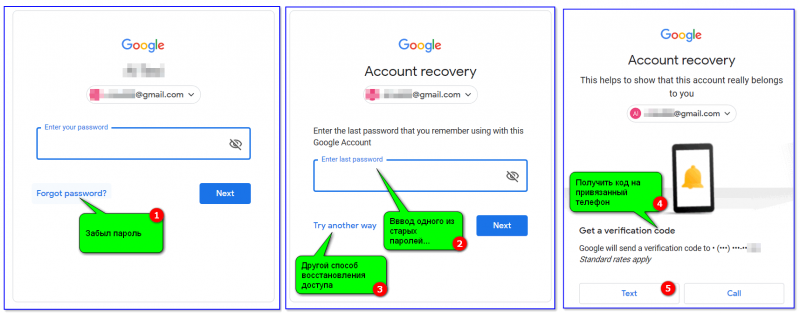
Способы восстановления пароля от Gmail / Кликабельно
ШАГ 2: про разные браузеры
Многие пользователи сталкиваются с проблемой доступа к почте после смены браузера! Кстати, иногда новый браузер устанавливается без вашего ведома. (например, такое может «случайно» произойти, если вы установили софт, распространяющий рекламное ПО).
Если оказалось, что вы работаете в новом браузере, попробуйте запустить старый и войти в свой аккаунт. Кроме того, в «старом» браузере можно узнать свой пароль (если он в нем был сохранен).
Chrome — пароли, логины, явки ☻. Список может быть достаточно большим.
Также порекомендовал бы сбросить кэш браузера. Делается это достаточно просто: нужно нажать сочетание кнопок Ctrl+Shift+Del , после отметить галочками пункты «Изображения» , «Файлы cookie», «История просмотров» и согласиться на очистку.
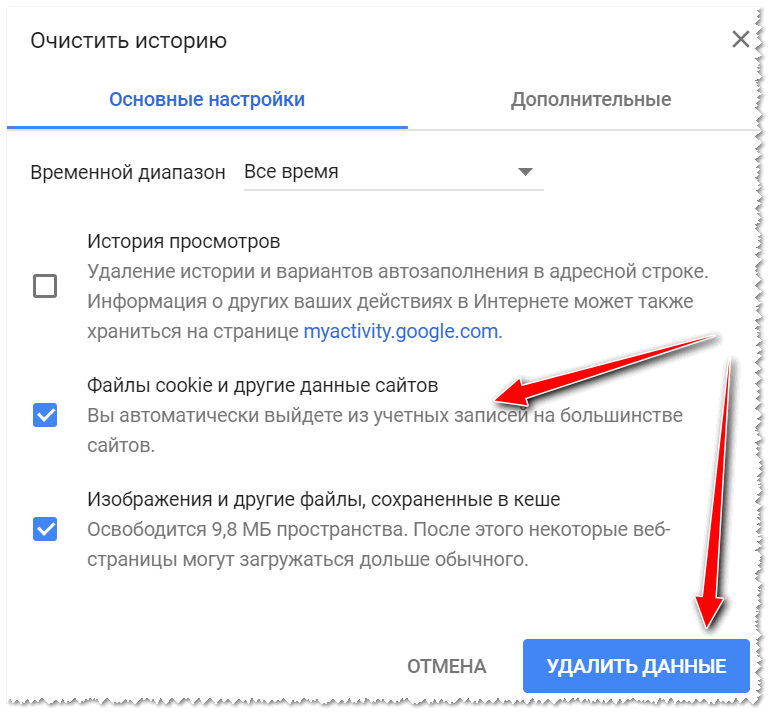
Ctrl+Shift+Del — какое окно открывается в Chrome
ШАГ 3: ошибка «Добавьте Gmail в свой аккаунт Google»
В некоторых случаях при попытке войти в почту появляется ошибка «Добавьте Gmail в свой аккаунт Google».
Если у вас возникла похожая ошибка, то обратите внимание на правый верхний угол (см. скрин ниже): там есть значки с вашим именем, колокольчик с оповещениями, и круглый значок с буквой вашего имени
Нужно кликнуть по этому значку, выбрать «Добавить аккаунт» , указать адрес почты (в которую не получается войти) и ввести пароль. Если данные введены корректно — вы автоматически попадете в свой ящик .
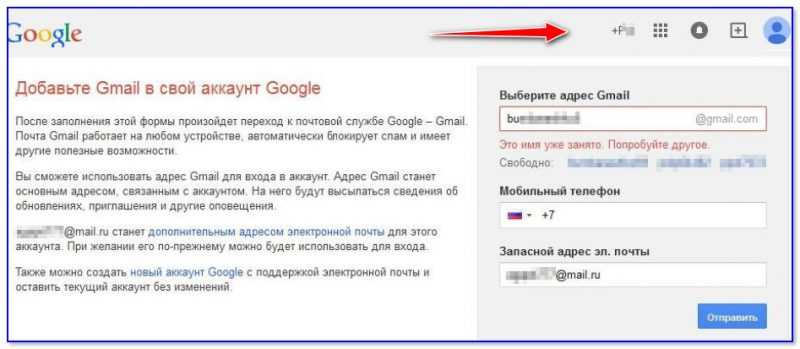
Добавьте Gmail в свой аккаунт Google
ШАГ 4: проверка на вирусы и рекламное ПО, которое встраивается в браузер
Если вы заметили, что в браузере стали открываться самостоятельно какие-то окна, вас часто переадресовывает, всплывают рекламные блоки — почти наверняка вы подцепили вирус (AdWare).
Некоторые виды подобных вирусов «изменяют» системный файл HOSTS, и благодаря этому блокируют доступ к популярным сайтам (в том числе к почте Google, антивирусным сайтам, и т.д.)
Чтобы избавиться от подобной «заразы», рекомендую выполнить следующие шаги по порядку:
- проверить все плагины и расширения браузера (все незнакомое удалить). У Chrome расширения можно посмотреть на этой страничке: chrome://extensions/ ;
- после загрузить утилиту AdwCleaner и проверить систему;
- далее воспользоваться утилитой AVZ и восстановить файл HOSTS (как это сделать);
- установить в систему современный антивирус (лучшие на текущий год приведены здесь —>).
ШАГ 5: пару слов об удаление аккаунта
Если все вышеперечисленное не помогло, возможно, что ваш аккаунт был удален. Если удаление аккаунта произошло не так давно, есть способ восстановить его ( инструкция тут).
PS
В декабре 2020 (16 числа) происходил сбой в работе YouTube и Gmail, затронуло десятки тысяч пользователей во многих странах (новость от «Коммерсант»).
Если вы столкнулись с недоступностью Gmail — проверьте новостные издания, спросите коллег: нет ли у них подобной проблемы. Вдруг снова сбой. (а вы «снесете» ОС, или еще что. ).
Как войти в почту
Как войти в почту на Майл.ру
. Инструкция для тех, у кого в адресе ящика стоит @mail.ru, @list.ru, @inbox.ru или @bk.ru
1
. Откройте в новой вкладке сайт mail.ru
2
. В верхнем левом квадрате, в поле «Имя ящика», напечатайте логин от почты – ту надпись, что стоит до знака @.
Например, если ящик называется ivan.ivanov35@mail.ru, печатать нужно ivan.ivanov35
3
. Если название вашего ящика заканчивается не на mail.ru, то в соседнем поле выберите из списка свое окончание.
4
. В поле «Пароль» напечатайте пароль от своего ящика. Он будет набираться точками – так и должно быть. Затем нажмите на кнопку «Войти».
Если всё набрано верно, откроется почта. Выглядит она вот так:
В следующий раз при заходе на сайт Майл.ру вместо окошка для ввода данных будет другое окно:
Это означает, что ваш ящик уже открыт. Набирать логин и пароль не нужно — просто нажмите на надпись «Почта».
В том случае, если вы не хотите, чтобы она каждый раз сама открывалась, внутри ящика, в правом верхнем углу, нажмите на «выход». И при следующем входе в ящик уберите птичку с пункта «Запомнить».
Как зайти в почту на Яндексе
. Для тех, у кого в адресе ящика @yandex.ru, @yandex.by, @yandex.ua, @ yandex.kz, @yandex.com или @ya.ru
1
. В новой вкладке откройте сайт yandex.ru
2
. В правом верхнем прямоугольнике, в поле «Логин», напечатайте название своего ящика. В поле чуть ниже напечатайте пароль от ящика и нажмите на кнопку «Войти».
Если вы всё ввели правильно, откроется почта. Выглядит она вот так:
В следующий раз при заходе на Яндекс, в правом верхнем углу сайта, будет уже другое окошко. В нем надо просто нажать на надпись «Почта» и ящик откроется без ввода логина и пароля.
Если вас такой автоматический вход не устраивает, тогда внутри ящика, в правом верхнем углу, нажмите на свой логин. Затем из списка выберите «Выход». Следующий раз при входе в эл. почту не забудьте поставить птичку на пункт «Чужой компьютер». Тогда логин и пароль запоминаться не будут.
Вход в почту Гугл (Gmail)
. Инструкция для тех, у кого ящик заканчивается на @gmail.com
Перейдите на сайт gmail.com
Часто сразу после этого ваш ящик сам и открывается. Но если этого не произошло, появится окошко для входа.
Иногда вместо него открывается начальная страница Gmail. В этом случае нажмите на надпись «Войти» в верхнем правом углу.
Гугл предлагает ввести телефон или адрес почты. Телефон подойдет только в том случае, если раньше вы его прикрепляли к ящику. А так в это поле нужно вводить логин.
После нажатия на кнопку «Далее» Гугл просит указать пароль от ящика. Печатаем его и нажимаем «Далее».
Если данные были введены верно, почта откроется.
Забытый пароль
Один из наиболее распространенных вопросов, связанных с невозможностью входа в почту Gmail, связан с забытым паролем. К сожалению, это может произойти с любым пользователем в любой момент. Однако, есть несколько способов восстановить пароль и получить доступ к своей почте снова.
Если вы забыли пароль от своей почты Gmail, не волнуйтесь, есть несколько шагов, которые вы можете предпринять для его восстановления:
- Перейдите на страницу входа в Gmail и щелкните на ссылку «Забыли пароль?».
- Нажмите на вариант «Я забыл пароль».
- Введите адрес электронной почты, который вы использовали при регистрации в Gmail.
- Затем, введите последний пароль, который вы помните. Если вы не помните ни одного пароля, просто нажмите на соответствующую ссылку.
- После этого, вы получите одноразовый код на свой резервный адрес электронной почты или мобильный телефон.
- Введите код, полученный на ваш резервный адрес или телефон.
- Затем, вы сможете создать новый пароль для вашей учетной записи.
Если вы не имеете доступа ни к резервному адресу электронной почты, ни к мобильному телефону, указанным при регистрации, нет необходимости отчаиваться. Google предоставляет несколько альтернативных способов подтверждения вашей личности, таких как подтверждение через ответы на секретные вопросы или средствами вашей Google-активности.
Если вы все еще не можете восстановить доступ к вашей почте Gmail, рекомендуется обратиться в техническую поддержку Google, которые окажут вам квалифицированную помощь по данной проблеме.
Вредоносное ПО или взлом аккаунта
Одной из основных причин, по которым пользователю может быть затруднительно войти в свою почту Gmail, является наличие вредоносного программного обеспечения (ВПО) или взлом аккаунта. Несмотря на масштабные усилия Google по защите своей почтовой системы, иногда злоумышленники находят способы обойти защиту и получить доступ к чужой почте. Вот некоторые из наиболее распространенных способов взлома аккаунта и заражения ВПО:
1. Подбор пароля
Один из самых простых способов взлома аккаунта — это подбор пароля. Злоумышленники могут использовать программы для автоматического перебора доступных комбинаций символов, чтобы угадать ваш пароль
Чтобы предотвратить это, важно использовать сложные и уникальные пароли, состоящие из букв, цифр и специальных символов. Также рекомендуется включить двухфакторную аутентификацию, чтобы затруднить злоумышленникам доступ к вашему аккаунту
2. Фишинговые атаки
Фишинговые атаки — это манипуляции, которые могут включать создание поддельных веб-сайтов или отправку вам фальшивых электронных писем, которые выглядят так, будто они отправлены от Google или других сервисов. Целью фишинговых атак является получение вашей личной информации, такой как пароль или данные банковской карты
Важно быть очень осторожным и не вводить свои учетные данные на подозрительных сайтах или в ответ на подозрительные электронные письма
3. Вредоносные программы
Вредоносные программы могут заражать ваш компьютер или мобильное устройство и помогать злоумышленникам получить доступ к вашей почте. Это может произойти, если вы случайно скачали и установили подозрительное приложение или открыли вредоносную вложенную в электронное письмо. Часто такие программы включают в себя шпионские модули, которые перехватывают ваши пароли и другую чувствительную информацию.
Если у вас возникли подозрения, что ваш аккаунт Gmail был взломан или заражен вредоносными программами, рекомендуется немедленно предпринять следующие шаги:
- Измените пароль своего аккаунта и убедитесь, что новый пароль сложный и уникальный.
- Проверьте список активных сеансов в своем аккаунте Gmail и выйдите из них, если есть подозрительные активности.
- Просканируйте свои устройства с помощью антивирусного программного обеспечения, чтобы обнаружить и удалить вредоносное ПО.
- Если вы считаете, что ваш аккаунт был взломан или использован незаконно, свяжитесь с службой поддержки Google, чтобы получить помощь и восстановить доступ к вашему аккаунту.
Обратите внимание, что безопасность вашего аккаунта Gmail в большой степени зависит от вас. Регулярно обновляйте пароли, будьте внимательны при открытии электронных писем и скачивании файлов, и следуйте рекомендациям Google по безопасности аккаунта
Как устранить прочие неполадки в стороннем приложении или сервисе
Иногда приложения и сервисы недоступны несмотря на то, что на их сайт можно войти с аккаунтом Google. Большинство причин, по которым это происходит, не зависят от нас, так как Google не оказывает услуги, предлагаемые третьими сторонами. Мы только помогаем подтверждать вашу личность на сайте или в приложении.
Вот некоторые из проблем, с которыми вы можете столкнуться в приложении или сервисе:
- Вы купили фильм в стороннем сервисе, но не можете его посмотреть.
- Вам не удается купить товар на стороннем сайте.
- Вы не можете продлить подписку на стороннем сайте.
Если у вас возникли подобные проблемы, .
Учетная запись была заблокирована или деактивирована
Невозможно войти в систему Gmail? Затем, возможно, учетная запись была заблокирована, что должно было появиться с соответствующим сообщением об ошибке при входе в систему. Например, учетная запись Gmail будет заблокирована Google, если какие-либо действия нарушили политику компании, например, рассылка спама. Однако иногда вы не несете за это никакой ответственности, потому что, возможно, ваш аккаунт был взломан. Таким образом, вы сможете восстановить доступ:
- Нажмите «Попробовать восстановить» после неудачной попытки входа в систему
- Выполните все следующие действия
- Если и после этого ваша учетная запись по-прежнему будет деактивирована, заполните этот запрос от Google на восстановление
- В нем, в частности, указывается ваш адрес электронной почты Gmail и обстоятельства деактивации или удаления учетной записи.
 Заблокированные учетные записи Gmail могут быть восстановлены.
Заблокированные учетные записи Gmail могут быть восстановлены.
Как исправить упс, в системе возникла ошибка Gmail
Gmail является одним из самых популярных почтовых клиентов, чему немало помогает огромная популярность его родительского поискового монолита Google. Но Mail User Agent (MUA) не без проблем.
Одной из неприятных проблем, с которыми сталкивались некоторые пользователи, является ошибка O , в которой система обнаружила проблему ‘.
Есть несколько возможных причин этой ошибки. Но, по сути, эта ошибка не позволяет вам пользоваться удобствами, которые вы ожидаете от своего почтового клиента.
Для некоторых людей проблема возникает нечасто, она работает хорошо на протяжении некоторого времени, а затем, совершенно неожиданно, упс! сообщение возвращается снова.
Однако для других это случается так часто, что они буквально теряют доступ к своей электронной почте. Это нехорошо и может означать, что вы пропускаете важную переписку с серьезными последствиями для вашей работы.
Различные пользователи сообщают об обстоятельствах ошибки, когда ошибка возникает в их Gmail, например:
Мы уже много писали о проблемах Gmail. Добавьте эту страницу в закладки, если она понадобится вам позже.
Не удается установить надежное соединение с сервером
Редкие, но возможные сбои стабильного соединения с серверами Google могут вызвать эту ошибку.

Исключите сразу несколько причин:
- Перезагрузите роутер, смартфон и после подключения попробуйте авторизоваться.
- Исключите нестабильность или отсутствие интернета как фактор ошибки. Если возможно, подключитесь к сети вашего оператора мобильной связи и повторите попытку.
- Выполните другую операцию через минуту, пять, десять. Возможно проблемы на стороне провайдера, а не смартфона или планшета.
Что делать, если ошибка повторяется (для опытных пользователей):
Получите root права на ваше устройство.

С помощью файлового менеджера X-plore с правами суперпользователя заходим в раздел Root/system/etc
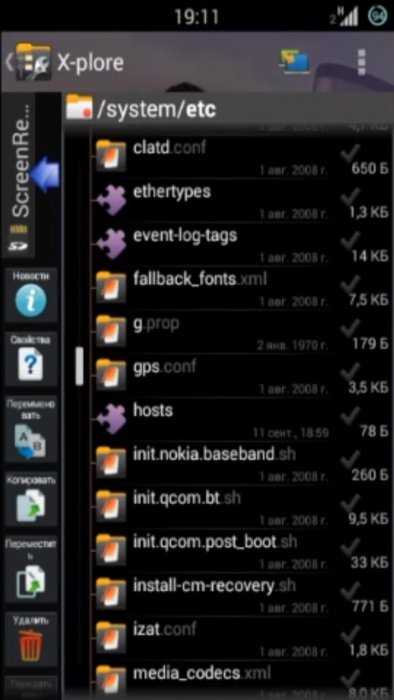
Откройте файл hosts в текстовом редакторе.
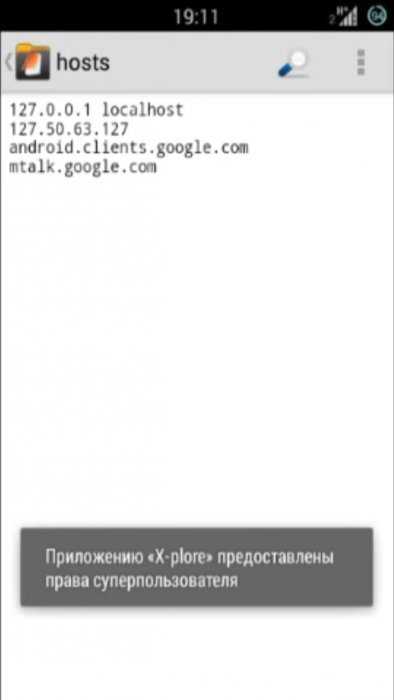
Оставьте одну строку 127.0.0.1 localhost. Сохраните файл.
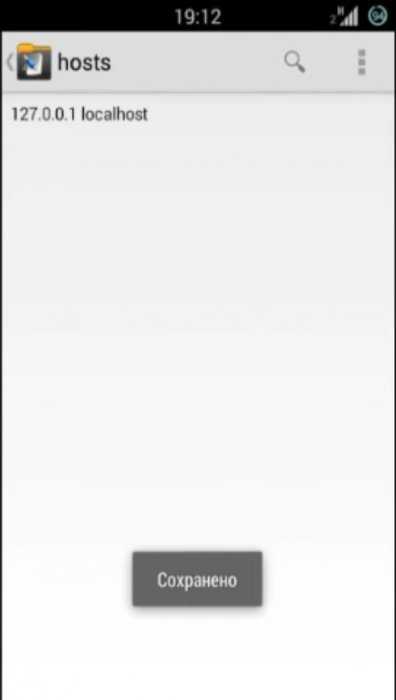
Проверьте вход в свою учетную запись Google.
Как войти в почту Gmail. com, если выскакивает ошибка
ШАГ 1: про способы входа и восстановления
Для начала попробуйте перейти на главную страничку Google и обратить внимание на верхний правый угол. Также войти в свою почту на Gmail можно по следующему URL: https://accounts
google. com/ServiceLogin? service=mail
Также войти в свою почту на Gmail можно по следующему URL: https://accounts. google. com/ServiceLogin? service=mail
Как выглядит окно входа в почту
Способы восстановления пароля от Gmail / Кликабельно
ШАГ 2: про разные браузеры
Многие пользователи сталкиваются с проблемой доступа к почте после смены браузера! Кстати, иногда новый браузер устанавливается без вашего ведома. (например, такое может «случайно» произойти, если вы установили софт, распространяющий рекламное ПО).
Если оказалось, что вы работаете в новом браузере, попробуйте запустить старый и войти в свой аккаунт. Кроме того, в «старом» браузере можно узнать свой пароль (если он в нем был сохранен).
ШАГ 3: ошибка «Добавьте Gmail в свой аккаунт Google»
В некоторых случаях при попытке войти в почту появляется ошибка «Добавьте Gmail в свой аккаунт Google».
Если у вас возникла похожая ошибка, то обратите внимание на правый верхний угол (см. скрин ниже): там есть значки с вашим именем, колокольчик с оповещениями, и круглый значок с буквой вашего имени
Добавьте Gmail в свой аккаунт Google
ШАГ 4: проверка на вирусы и рекламное ПО, которое встраивается в браузер
Если вы заметили, что в браузере стали открываться самостоятельно какие-то окна, вас часто переадресовывает, всплывают рекламные блоки — почти наверняка вы подцепили вирус (AdWare).
Некоторые виды подобных вирусов «изменяют» системный файл HOSTS, и благодаря этому блокируют доступ к популярным сайтам (в том числе к почте Google, антивирусным сайтам, и т. д.)
Чтобы избавиться от подобной «заразы», рекомендую выполнить следующие шаги по порядку:
ШАГ 5: пару слов об удаление аккаунта
Если все вышеперечисленное не помогло, возможно, что ваш аккаунт был удален. Если удаление аккаунта произошло не так давно, есть способ восстановить его ( инструкция тут).
В декабре 2020 (16 числа) происходил сбой в работе YouTube и Gmail, затронуло десятки тысяч пользователей во многих странах (новость от «Коммерсант»).
Если вы столкнулись с недоступностью Gmail — проверьте новостные издания, спросите коллег: нет ли у них подобной проблемы. Вдруг снова сбой. (а вы «снесете» ОС, или еще что. ).